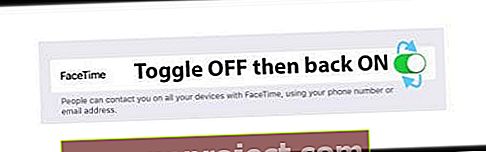Pitate se što učiniti kada iMessage prikaže pogrešan telefonski broj? Nekoliko korisnika izvještava da aplikacija iMessage nastavlja prikazivati svoj stari telefonski broj nakon što su promijenili ili prenijeli svoj telefonski broj.
Ovaj se problem često pojavljuje nakon ažuriranja na novi iOS ili nakon aktivacije iMessagea i FaceTime aktivacije kada dodirnete "Upotrijebi svoj Apple ID za iMessage". iMessage se ne ažurira s točnim brojem i telefon prikazuje pogrešan broj u njihovim postavkama poruka u odjeljku Pošalji i primi!
Ostali uzroci ovog problema uključuju:
- Prijenos broja iPhonea s drugog mobilnog operatera
- Promjena telefonskog broja vašeg iPhonea
Ako naiđete na ovaj problem na iPhoneu, pokušajte riješiti problem na sljedeći način. 
Fix iMessage prikazuje pogrešan telefonski broj
Provjerite stanje
Budući da vaš iPhone koristi SMS aktivaciju za iMessage, morate imati kredit kod svog mobilnog operatera da biste poslali SMS tekst kako biste potvrdili svoj telefonski broj i ostale podatke kod Applea.
Dodavanje samo jednog dolara riješilo je ovaj problem kod većine ljudi s iPhone planovima s plaćanjem po putu.
Isključite i uključite iMessage
- Pokušajte isključiti iMessage ( Postavke> Poruke> iMessage ).

- Isključite telefon i pričekajte 5-10 minuta
- Dodirnite Postavke> Telefon> Moj broj i potvrdite da je vaš telefonski broj točan
- Napokon, ponovno uključite iMessage na Uključeno ( Postavke> Poruke ) i idite na Postavke> Poruke> Pošalji i primi i provjerite je li točan broj prikazan u odjeljku "Započni nove razgovore iz"
Odjava i povratak u FaceTime
- Idite na Postavke> FaceTime i odjavite se s Apple ID-a
- Pričekajte 30 sekundi
- Prijavite se natrag u FaceTime
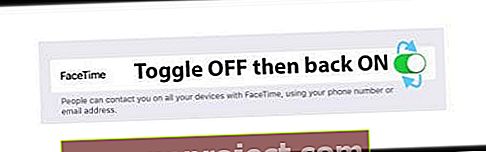
Ako nikada niste koristili FaceTime, uključite ga i prijavite se svojim Apple ID-om
Isključite i uključite iMessage i FaceTime
- Isključite iMessage
- Dodirnite Postavke > Poruke i isključite iMessage
- Isključite FaceTime
- Dodirnite Postavke > FaceTime i isključite FaceTime
- Ponovo pokrenite uređaj
- Ponovno uključite iMessage i FaceTime
- To prisiljava iMessage i FaceTime da se ponovno aktiviraju s vašim trenutnim brojem iPhonea
- Pošaljite tekstualnu poruku i provjerite je li problem riješen
Ako problem ostane, slijedite ove dodatne korake
- Prođite kroz korake 1 i 2 (isključite iMessage i FaceTime)
- Resetirajte mrežne postavke
- Idite na Postavke> Općenito > Poništi > Poništi mrežne postavke

- Ovo uklanja sve spremljene lozinke za WiFi, ali NE briše nikakve podatke
- Idite na Postavke> Općenito > Poništi > Poništi mrežne postavke
- Ponovno uključite iMessage i FaceTime
- Pošaljite tekstualnu poruku i provjerite je li problem riješen
Ažurirajte postavke slanja i primanja
- Na iPhoneu otvorite Postavke> Poruke> i dodirnite Pošalji i primanje

- Odjavite se sa svog Apple ID računa
- Isključite iMessage i pričekajte 30 sekundi
- Ponovo uključite iMessage
- To prisiljava iMessage da ponovno aktivira iMessage s vašim trenutnim brojem iPhonea
- Prijavite se svojim Apple ID-om, ako se zatraži
Odjavite svoj Apple ID i vratite se
- Ručno napravite sigurnosnu kopiju uređaja pomoću iCloud ili iTunes
- Odjavite se s FaceTimea
- Privremeno se odjavite sa svog Apple ID-a putem Postavke> Profil Apple ID-a> Odjava (pomaknite se prema dnu da biste vidjeli ovu opciju)

- Isključite iMessage i FaceTime
- Isključite iPhone
- Izvadite SIM karticu i ponovo je umetnite

- Koristite SIM alat, sigurnosnu pribadaču ili spajalicu za otvaranje SIM ladice
- Ponovo uključite telefon
- Za eSIM-ove uklonite eSIM-ove i ponovo skenirajte QR kôd za svoj eSIM-ov
- Izvadite SIM karticu i ponovo je umetnite
- Resetirajte mrežne postavke tako što ćete otići na General> Reset> Reset Network Settings
- Uključite iMessage i FaceTime
- Prijavite se ponovo svojim Apple ID-om
Promijenite lozinku za Apple ID
Ako telefonski broj koji želite ukloniti pripada iPhoneu kojem više ne možete pristupiti ili ga više ne posjedujete, posjetite web mjesto Apple ID i promijenite lozinku za Apple ID
- Promjenom lozinke uklanjaju se svi telefonski brojevi s uređaja iPad, iPod Touch i Mac
- Pozivi ili poruke za uklonjene brojeve više se neće prikazivati na tim uređajima
Nakon ažuriranja lozinke za Apple ID
- Idite na Postavke> Profil Apple ID-a
- Ako ste odjavljeni, unesite ažurirani Apple ID i lozinku
- Ako ste prijavljeni svojim prethodnim Apple ID-om, dodirnite svoj Apple ID, a zatim dodirnite Odjava. Zatim unesite svoj ažurirani Apple ID i lozinku
- Isključite i uključite iMessage i FaceTime i prijavite se svojim Apple ID-om i ažuriranom lozinkom
Savjeti za čitatelje 
- Na iPhoneu idite na Postavke / Telefon i provjerite koji je broj "Vaš telefon". Moj je prikazao netočan iMessage broj. Uredio sam ovo na točan iPhone broj, a nakon novog upita za provjeru promijenili su se moji iMessage i FaceTime brojevi ... Problem riješen!
- Odjavite se s Apple ID-a, isključite iMessages i FaceTime, a zatim resetirajte mrežne postavke. Nakon toga uklonite nosač s telefona. Za eSIM-ove ponovno skenirajte QR kôd za svoj eSIM. Jednom prihvaćen, neka netko nazove vaš telefonski broj i pošalje tekst. Za mene su riješeni problemi!
- Chanyi predlaže da odete u Postavke> iCloud> Privjesak za ključeve i isključite pa ponovno uključite. Vidite upozorenje o onemogućavanju Keychaina za povezane uređaje ranije od iOS 8, pritisnite u redu. Nakon toga sve je funkcioniralo u redu i pojavio se točan telefonski broj!
- Reader EFP otkrio je sljedeće za plaćanje dok idete na iPhone:
- Isključite iMessage i FaceTime
- Nazovite ili idite na mrežu svom iPhone operateru i napunite iPhone u bilo kojem iznosu, čak i što je moguće manje (na svoj račun dodao sam samo 1 dolar)
- Nakon punjenja uključite iMessage, a zatim FaceTime
- I iMessage i FaceTime sada rade normalno!
- Ažurirao sam svoj telefonski broj u Informacijama o plaćanju za svoj Apple ID na broj svog iPhonea i to je pomoglo da se stvari riješe
- Ono što mi je to popravilo je odlazak na Postavke> Kontakti i uvoz sim kontakata s mojih računa